Apple ID er passet for alle Apple-tjenester. Med det kan du få adgang til alle Apple-relaterede produkter og tjenester som App Store, iCloud, iTunes, iMessages, Family Sharing osv.
Men når din Apple ID fungerer ikke som disse:
"Hvorfor beder det stadig om min Apple ID-adgangskode?"
"Min Apple ID-verifikation mislykkedes."
"Jeg har problemer med at logge ind Apple ID."
"Mit Apple ID kan ikke oprette forbindelse til iTunes Store."
Du skal undre dig over løsningerne til at løse problemet.
Det er, hvad vi skal vise i de følgende ord for at reparere Apple ID, der ikke fungerer på Apple-enheder som iPhone, iPad, Mac osv.
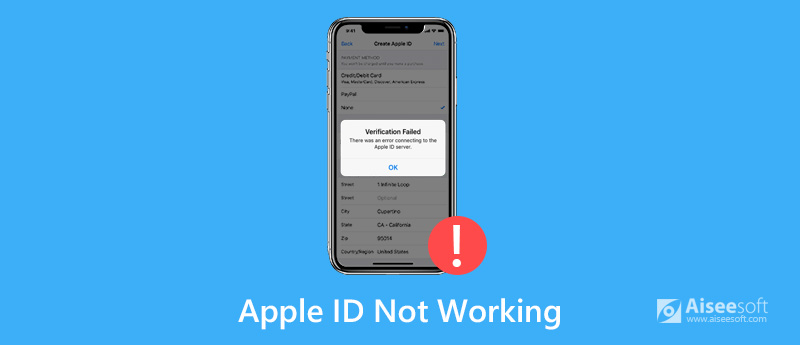
Årsagerne til, at Apple ID ikke fungerer, varierer. Men du kan følge de universelle løsninger nedenfor for at løse det først.
Du må indrømme, at genstart af iPhone er den universelle løsning til at løse alle iPhone-problemer.
Genstart af iPhone ser ud til at være en universel løsning til at løse næsten iPhone-problemer.
Genstart af iPhone X, XS, XS Max og XR: Tryk og hold sideknappen og lydstyrke ned/op-knappen nede, indtil du ser prompten om "skub for at slukke" vises. Bare træk skyderen for at slukke din iPhone.
Genstart af iPhone 7, 7 Plus, 8 og 8 Plus: Tryk og hold tænd/sluk-knappen (dvale/vågning) på højre side nede, indtil du ser prompten om "skub for at slukke" vises. Skub den derefter fra venstre mod højre for at slukke den.
Genstart af iPhone SE, 6s Plus, 6s, 6 Plus, 6, 5c, 5s, 5, 4S og 4: Tryk og hold på tænd / sluk-knappen (Sleep / Wake) på øverste kant eller højre kant.
Så skal du bare trykke og holde på sideknappen og slippe knappen, indtil du ser Apple-logoet, derefter vente i sekunder, og din iPhone starter igen.
Flere detaljer om genstarter iPhone bare klik her.
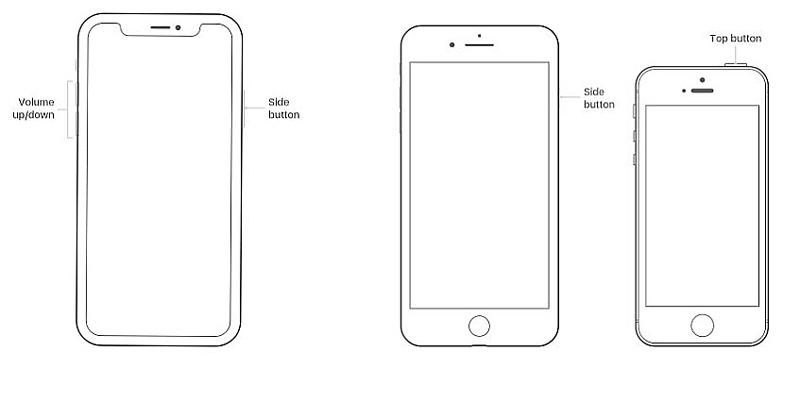
Apple System Status er den side, der viser alle Apple-relaterede system arbejdsstatus.
Gå til https://www.apple.com/support/systemstatus/, og kontroller, om Apple ID og Apple ID-relaterede tjenester er oplyst.
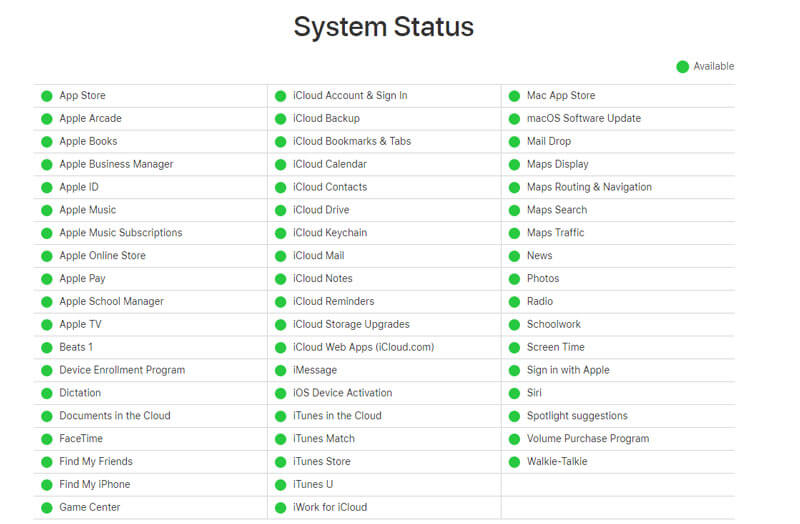
Bortset fra den almindelige indstilling fra Apple anbefalet, kan nogle tredjeparts iOS-systemreparationsværktøjer også hjælpe dig med at løse Apple ID, der ikke fungerer, forårsaget af systemproblemer.
Aiseesoft iOS System Recovery er iOS system fix software, der kan håndtere mange systemproblemer. Uanset om dine iOS-enheder sidder fast i Apple-logo, hvid skærm, sort skærm, loop-opstart, frysning osv., Eller iPhone-indstillinger fungerer ikke, som om Apple ID ikke fungerer, Rør ID ikke fungererosv., kan det også gøre dig en stor fordel.

Downloads
Aiseesoft iOS Systemgendannelse
100 % sikker. Ingen annoncer.
100 % sikker. Ingen annoncer.
100 % sikker. Ingen annoncer.
100 % sikker. Ingen annoncer.
Tilslut din iPhone til computeren med USB-kablet. Lås din iPhone op, og tryk på knappen "Tillid", hvis det er første gang, du tilslutter din iPhone til computeren, hvilket tillader denne computer at administrere dine iPhone-data.


Den eneste forskel mellem de to tilstande er, at sidstnævnte vil udslette alt indhold og indstilling på din iOS-enhed, inklusive Apple ID-log-adgangskode, iCloud-aktivering osv.
Vælg en af dem i henhold til dine behov, og klik på "Bekræft" for at fortsætte.

1. Hvis dit iPhone Touch ID skyldes iOS-systemproblemet, registrerer denne software det og springer over den anden situation og springer ind i det næste trin.
2. Hvis din iPhone er normal, så kan du her optimere dit iOS-system. Du skal blot klikke på "Optimer" i pop op-vinduet.


1. Rediger dine iPhone-oplysninger fra kategori, type og model, hvis oplysningerne ikke er korrekte.
2. Hvis du har downloadet iOS-version fra Apple, og her skal du blot klikke på "Importer" ud for "Download" for at indlæse iOS-firmwaren.
Så kan du gå for at kontrollere, om dit Apple-ID kan fungere normalt.
Bortset fra de universelle løsninger, kan du også prøve de specifikke rettelser nedenfor for at løse de forskellige situationer, hvor Apple ID ikke fungerer.
 Hvorfor beder det stadig om min Apple ID-adgangskode?
Hvorfor beder det stadig om min Apple ID-adgangskode?Når Apple ID bliver ved med at dukke op for at bede om adgangskode på iPhone iPad eller Mac, kan det være forårsaget af problemerne med den forkerte adgangskode. Hvad mere er, kan problemet skyldes iOS-logningsfejlen.
For at løse det, kan du følge de 2 løsninger her.
Gå til "på iPhoneIndstillinger" > Tryk på dit iCloud-navn > Rul ned for at finde og trykke på "Log ud" > "Slet fra iPhone". Vent sekunder, og den vil logge ud.
Så skal du bare trykke på "Log på" for at indtaste din Apple ID-konto og adgangskode for at se, om Apple ID kan fungere normalt.
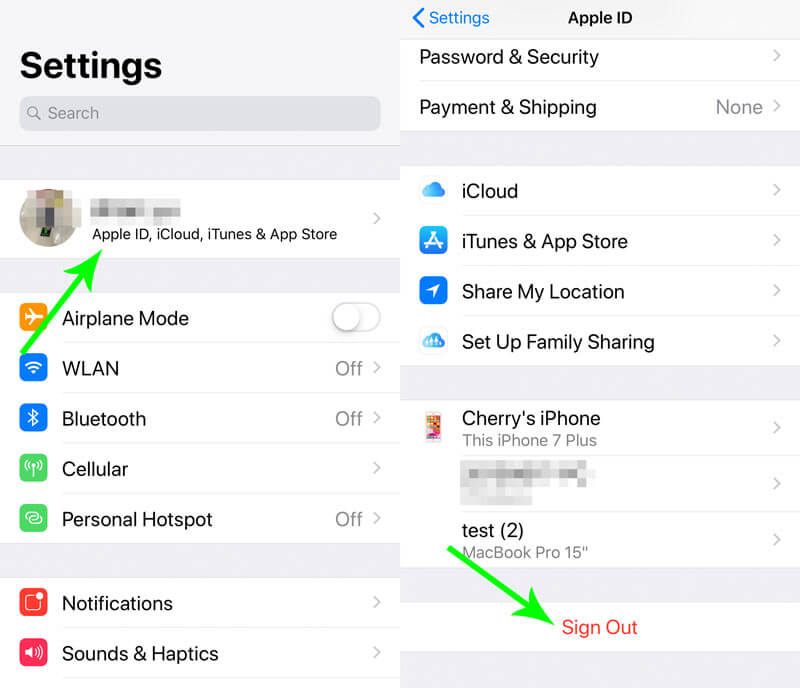
Hvis ovenstående løsning ikke fungerer, prøv bare at nulstille din adgangskode.
Det rapporteres fra en iPhone 7-bruger, at Apple-ID, der beder om pop-up-adgangskode, forsvinder efter en nulstilling af Apple ID-adgangskoden.
Det er besvær, men ofte løser det problemet.
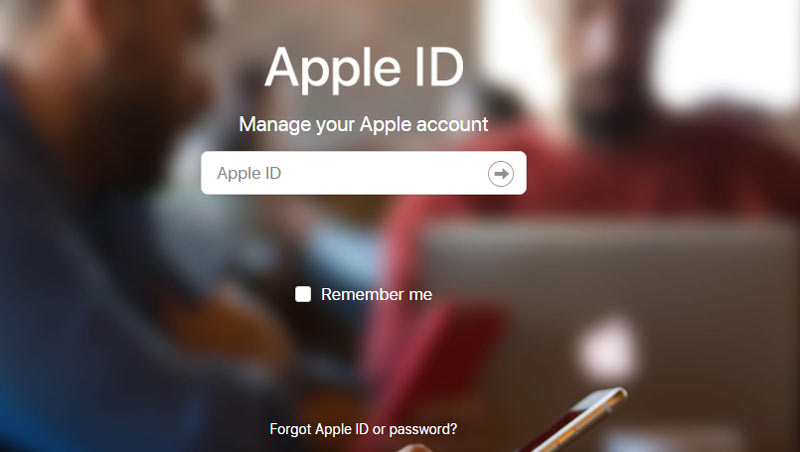
 Hvorfor modtager jeg meddelelsen "Bekræftelse mislykkedes, når jeg forsøger at oprette forbindelse til App Store?
Hvorfor modtager jeg meddelelsen "Bekræftelse mislykkedes, når jeg forsøger at oprette forbindelse til App Store? Problemet med, at Apple ID ikke fungerer, sker ofte efter en iOS-opgradering, som fra iOS 13.4 til iOS 17 osv. Det er ikke relateret til Apple ID, men Apple-system eller netværksforbindelse.
Efter at have prøvet de universelle løsninger ovenfor, kan du prøve disse to.
Sørg for, at internetforbindelsen er aktiveret på iPhone, iPad og Mac.
Hvis din iPhone bruger Hotspot, skal du bare skifte den til Wi-Fi-forbindelse.
Deaktiver internetforbindelsen og deaktiver den igen.
Eller du kunne nulstil netværksindstillingerne for at se, om du kan få Apple-verifikationen til at fungere godt.
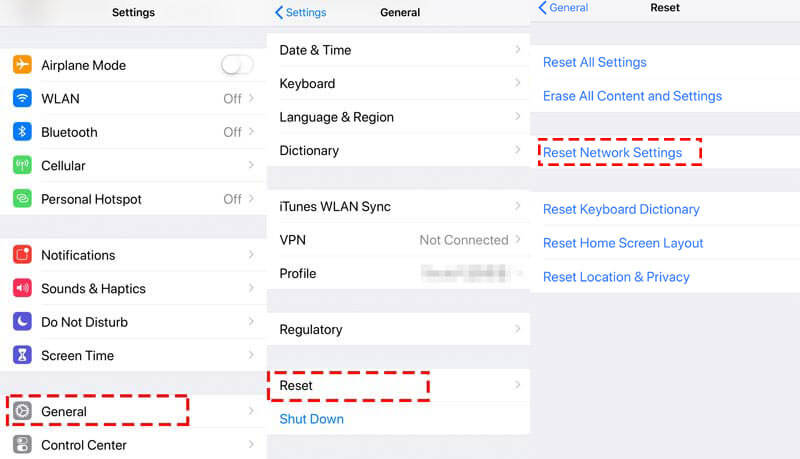
Få du stadig beskeden om, at Apple ID-verifikation mislykkedes? Bare få registreringskoden manuelt.
Log ind på det samme Apple-id på din anden Apple-enhed. Gå til "Indstillinger" > Tryk på dit iCloud-navn > Tryk på "Adgangskode og sikkerhed"> Tap"Få bekræftelseskode" for at generere en Apple ID-bekræftelseskode.
Indtast derefter verifikationskoden på iPhone, hvor Apple ID fungerer ikke for at verificere.
Bare kontroller det igen for at se, om dit Apple ID kan fungere igen.
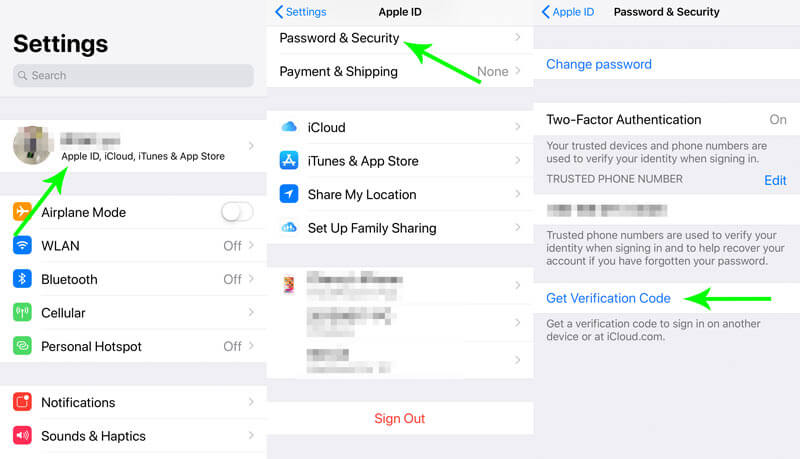
 Hvorfor så jeg en advarsel om "Kan ikke oprette forbindelse til iTunes Store", når jeg logger på iTunes Store?
Hvorfor så jeg en advarsel om "Kan ikke oprette forbindelse til iTunes Store", når jeg logger på iTunes Store?Problemet skyldes ofte, at butikken ikke indlæser noget. Eller det kan være forårsaget af det uventede stop midt i download af indhold.
Bortset fra at kontrollere internetforbindelsen på din iPhone, iPad og Mac, kan du også løse den ved at oprette et nyt Apple ID.
Gå til https://appleid.apple.com i din webbrowser. Klik på "Opret dit Apple-id" i øverste højre hjørne.
Følg derefter instruktionerne for at udfylde navn, region, sikkerhedsspørgsmål osv.
Flere detaljer om oprettelse af et nyt Apple ID, bare tjek det her.
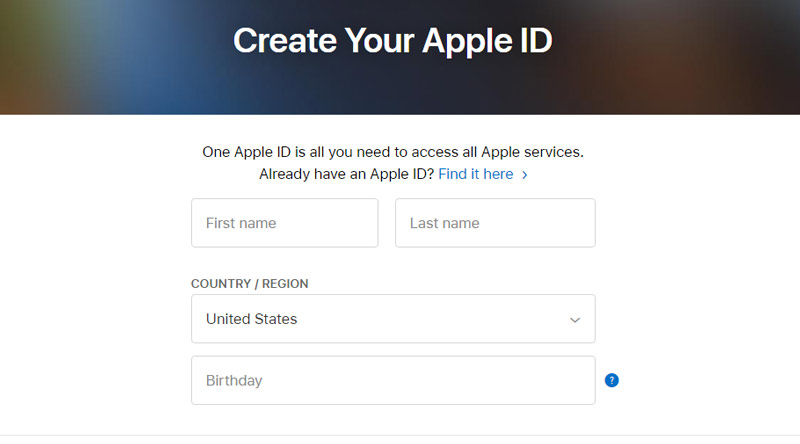
Brug derefter dit nye Apple ID til at logge på App Store eller andre tjenester for at se, om det kan fungere.
 Er der nogen måde at gendanne eller nulstille min Apple ID-adgangskode? Jeg glemte det.
Er der nogen måde at gendanne eller nulstille min Apple ID-adgangskode? Jeg glemte det.Ja præcis. Hvis dit Apple ID ikke fungerer, fordi du har glemt Apple ID-adgangskoden, kommer det til at være let. Nulstil bare Apple ID-adgangskoden.
Apple giver dig ingen mulighed for at gendanne Apple ID-adgangskode, men du kan nulstille og ændre Apple ID-adgangskoden.
For at nulstille Apple ID-adgangskoden er vist i del 2, og her vil vi springe det over.
Sikkert, hvis du har aktiveret tofaktorautentisering med dit Apple ID kan du nulstille din adgangskode fra enhver pålidelig iPhone, iPad, iPod touch eller Mac.
Kontroller de detaljerede trin til nulstil Apple ID-adgangskode her.
Apple ID er meget nyttigt til Apple-tjenester. Når dit Apple ID ikke fungerer, mister du mange kontroller af dine iOS-enheder. På denne side samler vi de universelle løsninger og de specifikke rettelser til at løse deaktiveret Apple ID på iPhone, iPad og Mac.
Nu er det din tur.
Hvilken strategi fra dette indlæg løser dit problem, det universelle eller specifikke?
Eller flere løsninger fra dig?
Fortæl mig det hurtigt ved at forlade din kommentar lige nu.
iPhone fungerer ikke
1. Spotlight-søgning fungerer ikke på iPhone 2. Fix iPhone Touch Screen fungerer ikke 3. Tryk på ID fungerer ikke 4. Face ID fungerer ikke 5. Fix Outlook Mail fungerer ikke på iPhone 6. iPhone Hotspot fungerer ikke 7. Løs Safari fungerer ikke på iPhone 8. iPhone GPS fungerer ikke
Fix dit iOS-system til det normale i forskellige problemer som at sidde fast i DFU-tilstand, gendannelsestilstand, hovedtelefontilstand, Apple-logo osv. Til det normale uden tab af data.
100 % sikker. Ingen annoncer.
100 % sikker. Ingen annoncer.